- Автор Lauren Nevill [email protected].
- Public 2023-12-16 18:49.
- Последно модифициран 2025-01-23 15:17.
Интернет предоставя много перспективи и възможности за комуникация - по-специално ви позволява да качвате снимки в мрежата и да ги споделяте с приятели и познати, където и да се намират по света. Снимките, публикувани в мрежата, могат да бъдат вмъкнати във вашия блог, да имат връзка към тях, да се съхраняват като фотоархив в неограничени количества. Можете да качвате снимки в интернет по различни начини и всички те са доста прости и не изискват отнемане на време.
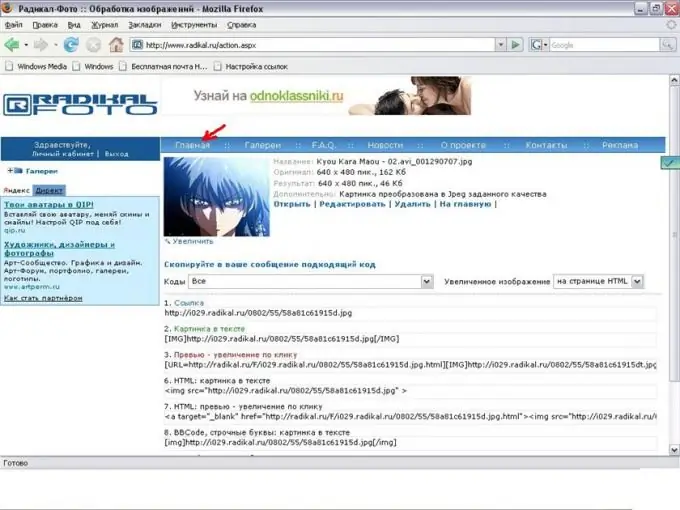
Инструкции
Етап 1
Използвайте безплатни сайтове за хостинг на снимки, за да качвате снимки в мрежата. За да съхранявате вашите снимки, изберете услуги, които не ограничават периода на съхранение на снимките, а също така не намаляват тяхното качество.
Стъпка 2
Регистрирайте се в услугата за снимки, ако се изисква регистрация, след това изберете раздела за качване на снимки и посочете пътя към снимките на вашия компютър, които искате да качите на сайта.
Стъпка 3
Някои сайтове за хостинг на снимки предоставят възможност не само да качват снимки, но и да ги редактират допълнително - намаляване на размера, изрязване, добавяне на рамки и ефекти. Пример за такъв хостинг е radikal.ru. Този сайт се използва като хранилище на техните изображения и снимки от много потребители на форуми и блогове.
Стъпка 4
Отворете сайта www.radikal.ru и посочете параметрите на снимката, която качвате - махнете отметката или обратно поставете отметки в списъка с настройки
Стъпка 5
Можете да посочите до какъв размер снимката да се намалява автоматично при качване.
Стъпка 6
Ако искате да качите снимката в оригиналния й размер, премахнете отметката от квадратчето „Намаляване до“.
Стъпка 7
Можете също така да оптимизирате формата на снимката, да завъртите снимката под определен ъгъл, да включите функцията за надписване на снимката, да посочите качеството на jpeg и също така да направите предварителен преглед и надпис върху прегледа на снимката.
Стъпка 8
След като посочите всички настройки, щракнете върху „Преглед“, посочете пътя до желаната снимка и щракнете върху бутона за изтегляне.
Стъпка 9
Копирайте връзката, която ви е необходима, за предварителен преглед на снимката или към самата снимка и след това поставете връзката там, където сте отивали. Това може да бъде имейл клиент, блог, личен сайт, форум и т.н.






